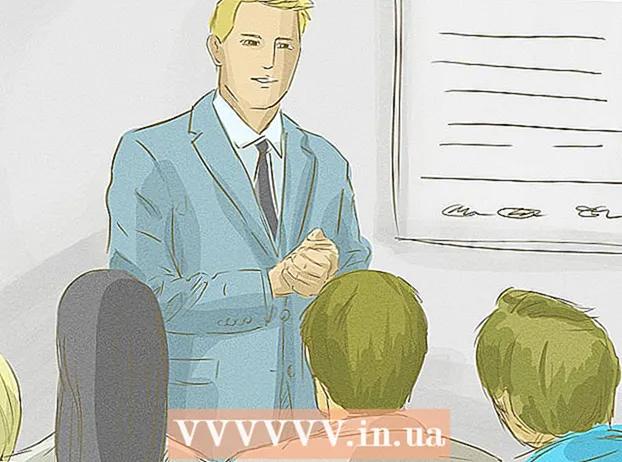著者:
Eric Farmer
作成日:
12 行進 2021
更新日:
1 J 2024

コンテンツ
この記事では、Microsoft Word文書にコメント(メモ)を追加する方法を説明します。
ステップ
方法1/4:マウスの右ボタンを使用する
 1 コメントを追加するWord文書をダブルクリックします。 ドキュメントがMicrosoftWordで開きます。
1 コメントを追加するWord文書をダブルクリックします。 ドキュメントがMicrosoftWordで開きます。  2 目的のテキストの上にカーソルをドラッグします。 これにより、テキストが選択されます。コメントするすべてのテキスト(文や段落など)を選択します。
2 目的のテキストの上にカーソルをドラッグします。 これにより、テキストが選択されます。コメントするすべてのテキスト(文や段落など)を選択します。  3 選択したテキストを右クリック(またはタッチパッドを2本の指で)します。 コンテキストメニューが開きます。
3 選択したテキストを右クリック(またはタッチパッドを2本の指で)します。 コンテキストメニューが開きます。  4 [メモの作成]をクリックします。 コンテキストメニューの下部にあります。
4 [メモの作成]をクリックします。 コンテキストメニューの下部にあります。  5 メモのテキストを入力します。 MicrosoftWordウィンドウの右側に表示されます。
5 メモのテキストを入力します。 MicrosoftWordウィンドウの右側に表示されます。  6 ドキュメント内の任意の場所をクリックします。 これにより、コメントモードが閉じ、テキストの別のセクションに注釈を付けることができます。
6 ドキュメント内の任意の場所をクリックします。 これにより、コメントモードが閉じ、テキストの別のセクションに注釈を付けることができます。 - ドキュメントを閉じる前に、必ず保存してください。そうしないと、メモは保存されません。
方法2/4:修正機能の使用
 1 コメントを追加するWord文書をダブルクリックします。 ドキュメントがMicrosoftWordで開きます。
1 コメントを追加するWord文書をダブルクリックします。 ドキュメントがMicrosoftWordで開きます。  2 [レビュー]タブをクリックします。 タブはWordウィンドウの上部にあります。ドキュメントを編集するためのいくつかのオプションが開きます。
2 [レビュー]タブをクリックします。 タブはWordウィンドウの上部にあります。ドキュメントを編集するためのいくつかのオプションが開きます。  3 [修正]をクリックします。 Wordウィンドウの上部中央セクションにあります。これにより、「修正」機能がアクティブになります。
3 [修正]をクリックします。 Wordウィンドウの上部中央セクションにあります。これにより、「修正」機能がアクティブになります。  4 修正の横にあるメニューを開きます。 その中には、次のオプションがあります。
4 修正の横にあるメニューを開きます。 その中には、次のオプションがあります。 - バグの修正 -追加または削除されたテキストの左側に赤い縦線が表示されますが、その他の修正は表示されません。
- すべての修正 -左側では、ドキュメントに加えられたすべての変更が赤いテキストとコメントフィールドの形式で表示されます。
- 修正なし -ドキュメントは、元のドキュメントに加えられた変更とともに表示されますが、色で強調表示されたり、コメントが表示されたりすることはありません。
- 元の -元のドキュメントは変更されずに開きます。
 5 [すべての修正]をクリックします。 このオプションを使用すると、メモを追加できます。
5 [すべての修正]をクリックします。 このオプションを使用すると、メモを追加できます。  6 目的のテキストの上にカーソルをドラッグします。 これにより、テキストが選択されます。コメントするすべてのテキスト(文や段落など)を選択します。
6 目的のテキストの上にカーソルをドラッグします。 これにより、テキストが選択されます。コメントするすべてのテキスト(文や段落など)を選択します。  7 [メモの作成]をクリックします。 これは、Wordウィンドウの上部にある[レビュー]タブの中央にあります。
7 [メモの作成]をクリックします。 これは、Wordウィンドウの上部にある[レビュー]タブの中央にあります。  8 メモのテキストを入力します。 MicrosoftWordウィンドウの右側に表示されます。
8 メモのテキストを入力します。 MicrosoftWordウィンドウの右側に表示されます。  9 ドキュメント内の任意の場所をクリックします。 これにより、コメントモードが閉じ、テキストの別のセクションに注釈を付けることができます。
9 ドキュメント内の任意の場所をクリックします。 これにより、コメントモードが閉じ、テキストの別のセクションに注釈を付けることができます。 - ドキュメントを閉じる前に、必ず保存してください。そうしないと、メモは保存されません。
4の方法3/4:メモを手書きする
 1 コメントを追加するWord文書をダブルクリックします。 ドキュメントがMicrosoftWordで開きます。
1 コメントを追加するWord文書をダブルクリックします。 ドキュメントがMicrosoftWordで開きます。  2 [レビュー]タブをクリックします。 タブはWordウィンドウの上部にあります。ドキュメントを編集するためのいくつかのオプションが開きます。
2 [レビュー]タブをクリックします。 タブはWordウィンドウの上部にあります。ドキュメントを編集するためのいくつかのオプションが開きます。  3 [修正]をクリックします。 Wordウィンドウの上部中央セクションにあります。これにより、「修正」機能がアクティブになります。
3 [修正]をクリックします。 Wordウィンドウの上部中央セクションにあります。これにより、「修正」機能がアクティブになります。  4 修正の横にあるメニューを開きます。 その中には、次のオプションがあります。
4 修正の横にあるメニューを開きます。 その中には、次のオプションがあります。 - バグの修正 -追加または削除されたテキストの左側に赤い縦線が表示されますが、その他の修正は表示されません。
- すべての修正 -左側では、ドキュメントに加えられたすべての変更が赤いテキストとコメントフィールドの形式で表示されます。
- 修正なし -ドキュメントは、元のドキュメントに加えられた変更とともに表示されますが、色で強調表示されたり、コメントが表示されたりすることはありません。
- 元の -元のドキュメントは変更されずに開きます。
 5 [すべての修正]をクリックします。 このオプションを使用すると、メモを追加できます。
5 [すべての修正]をクリックします。 このオプションを使用すると、メモを追加できます。  6 [手書き]をクリックします。 これは、ページ上部のツールバーの[メモ]セクションの右上隅にあります。
6 [手書き]をクリックします。 これは、ページ上部のツールバーの[メモ]セクションの右上隅にあります。  7 コメントを入力してください。 これは、ページの右側のパネルで行います。
7 コメントを入力してください。 これは、ページの右側のパネルで行います。 - コンピューターにタッチスクリーンがない場合は、マウスを使用してメモを入力します。
- コメントモードを閉じると、パネルの横線が消えます。
 8 ドキュメント内の任意の場所をクリックします。 これにより、コメントモードが閉じ、テキストの別のセクションに注釈を付けることができます。
8 ドキュメント内の任意の場所をクリックします。 これにより、コメントモードが閉じ、テキストの別のセクションに注釈を付けることができます。 - ドキュメントを閉じる前に、必ず保存してください。そうしないと、メモは保存されません。
方法4/4:メモに返信する
 1 コメントを追加するWord文書をダブルクリックします。 ドキュメントがMicrosoftWordで開きます。
1 コメントを追加するWord文書をダブルクリックします。 ドキュメントがMicrosoftWordで開きます。  2 メモにカーソルを合わせます。 その下に2つのオプションが表示されます。
2 メモにカーソルを合わせます。 その下に2つのオプションが表示されます。  3 [返信]をクリックします。 これは、メモの下に表示される左側のオプションです。
3 [返信]をクリックします。 これは、メモの下に表示される左側のオプションです。  4 あなたの答えを入力してください。 元の注釈(インデント)の下に表示されます。
4 あなたの答えを入力してください。 元の注釈(インデント)の下に表示されます。  5 ドキュメント内の任意の場所をクリックします。 これにより、コメントモードが閉じます。
5 ドキュメント内の任意の場所をクリックします。 これにより、コメントモードが閉じます。
チップ
- メモの下にある[削除]をクリックして削除します。